PS调出外景美眉照片朦胧的甜美感-PS人物照片处理教程
作者 Sener 来源 PS联盟 发布时间 2010-12-19
11、创建可选颜色调整图层,对红色进行调整,参数设置如图22,效果如图23。
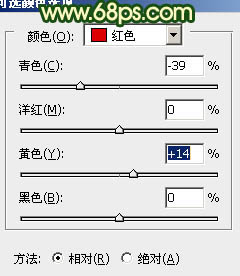
<图22>

<图23>
12、新建一个图层,按Ctrl + Alt + Shift + E 盖印图层。执行:滤镜 > 模糊 > 高斯模糊,参数设置如图24,确定后把图层混合模式改为“柔光”,不透明度改为:30%,效果如图25。

<图24>

<图25>
13、新建一个图层,适当把暗角部分加强一点,效果如下图。

<图26>
14、新建一个图层,填充颜色:#4A235E,图层混合模式改为“变亮”,不透明度改为:50%,效果如下图。

<图27>
最后调整一下细节,完成最终效果:
| 上一页123 |
